Bạn đang tìm kiếm các Docker container mới để quản lý mạng gia đình của mình? Với kinh nghiệm đã sử dụng qua nhiều container trong vài năm trở lại đây, tôi nhận thấy có 7 cái tên không thể thiếu, giúp tối ưu và nâng cao hiệu suất toàn bộ hệ thống mạng của mình.
Nếu bạn chưa từng nghĩ đến việc tự quản lý mạng của mình, Docker chính là cách tuyệt vời nhất để bắt đầu. Các container này không chỉ nhẹ, dễ sử dụng mà còn mang lại vô vàn lợi ích đáng kể. Từ việc quản lý DNS riêng, xử lý định tuyến nội bộ, ghi hình camera an ninh, cho đến giám sát hiệu suất mạng, 7 Docker container này đã trở thành trái tim vận hành toàn bộ mạng gia đình của tôi, theo nhiều cách khác nhau.
7. Pi-Hole: Lá Chắn DNS Toàn Diện Cho Mạng Gia Đình
Pi-hole có rất nhiều công dụng, nhưng chức năng chính và cách tôi sử dụng nó trên mạng nội bộ là một công cụ chặn nội dung mạnh mẽ.
Thực sự, tôi đã khá bất ngờ khi cài đặt Pi-Hole và phát hiện ra rằng vẫn còn các dịch vụ đang chạy trên những máy tính mà tôi tưởng chừng đã gỡ cài đặt hoàn toàn. Sau khi kiểm tra lại các máy tính đó, tôi xác nhận rằng các dịch vụ này thực sự đã được gỡ bỏ.
Tuy nhiên, vẫn có một thành phần nhỏ chạy ngầm trong nhiều năm, liên tục “gọi về nhà” và gửi dữ liệu, thông tin về hệ thống của tôi đến một máy chủ từ xa. Tôi hoàn toàn không hề hay biết điều này đang xảy ra, và ngay khi nhìn thấy các yêu cầu kết nối trong Pi-Hole, tôi đã chặn đứng nó ngay lập tức.
Đây chỉ là một trong nhiều trường hợp mà Pi-Hole cực kỳ hữu ích trên mạng gia đình của tôi. Nó đã trở thành công cụ vô giá giúp tôi quản lý quyền truy cập internet của các thiết bị trong mạng. Nếu một thiết bị nhà thông minh đang thực hiện một cuộc gọi mà tôi cho rằng không cần thiết, tôi có thể chặn nó. Tương tự với một máy tính hoặc dịch vụ bất kỳ.
Nếu bạn chưa thử Pi-Hole, tôi đặc biệt khuyên dùng. Bạn sẽ ngạc nhiên về những gì đang diễn ra trong mạng mà bạn không hề hay biết – Pi-Hole mang lại cho bạn khả năng kiểm soát trở lại.
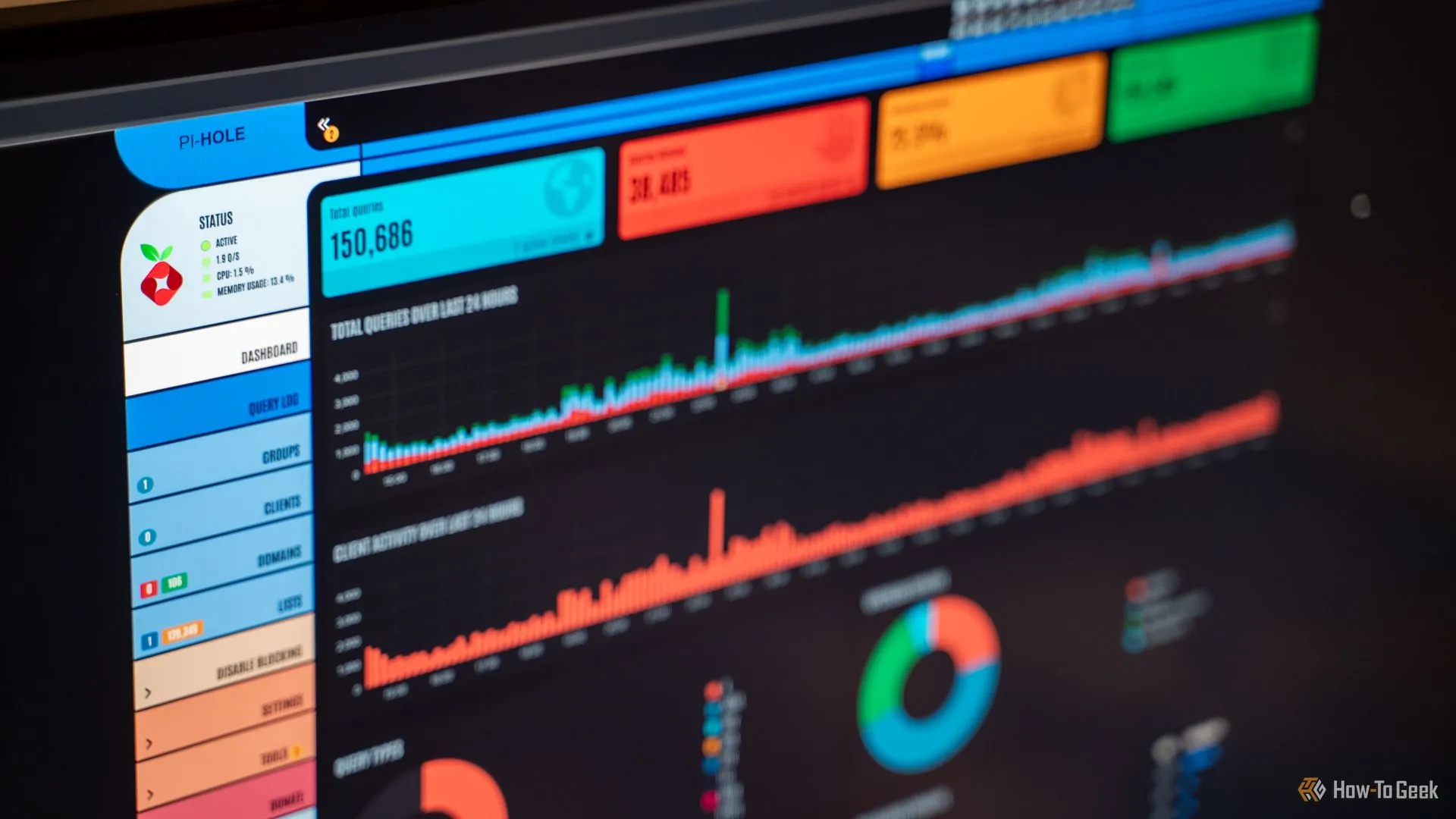 Alt: Giao diện Pi-Hole với chủ đề Star Trek LCARS, hiển thị chức năng chặn nội dung mạng hiệu quả.
Alt: Giao diện Pi-Hole với chủ đề Star Trek LCARS, hiển thị chức năng chặn nội dung mạng hiệu quả.
6. Nginx Proxy Manager (NPM): Cổng Thông Hầu Nhanh Chóng và An Toàn
Nginx Proxy Manager (mà tôi sẽ viết tắt là NPM) là một trong những Docker container mạnh mẽ nhất nhưng lại ít được tương tác nhất trên mạng gia đình của tôi.
Nó mạnh mẽ vì nó xử lý toàn bộ định tuyến mạng của tôi. Nếu tôi gõ subdomain.domain.com (đã được trỏ đến địa chỉ IP nhà tôi), NPM sẽ xử lý việc định tuyến đó đến đúng Docker container ở phía sau – với SSL đầy đủ.
Tôi sử dụng NPM hàng chục lần mỗi ngày, thậm chí còn nhiều hơn. Vấn đề là, hiện tại tôi rất hiếm khi tương tác trực tiếp với nó. Tôi đã sử dụng giao diện của NPM rất nhiều lần khi thiết lập các dịch vụ, và tôi vẫn truy cập vào đó nếu triển khai một dịch vụ mới. Tuy nhiên, một khi mọi thứ đã được cấu hình, tôi hiếm khi phải chạm vào nó.
NPM chỉ đơn giản là hoạt động trơn tru. Nó làm rất tốt công việc của mình, và tôi không thể mong đợi một trình quản lý reverse proxy nào tốt hơn. Hiện tại tôi có 30 host proxy đang được NPM xử lý, và tôi liên tục thêm mới.
Nếu bạn có kế hoạch tự host các dịch vụ mà bạn muốn truy cập từ bên ngoài, thì NPM là cách tốt nhất để thực hiện điều đó, theo ý kiến của tôi.
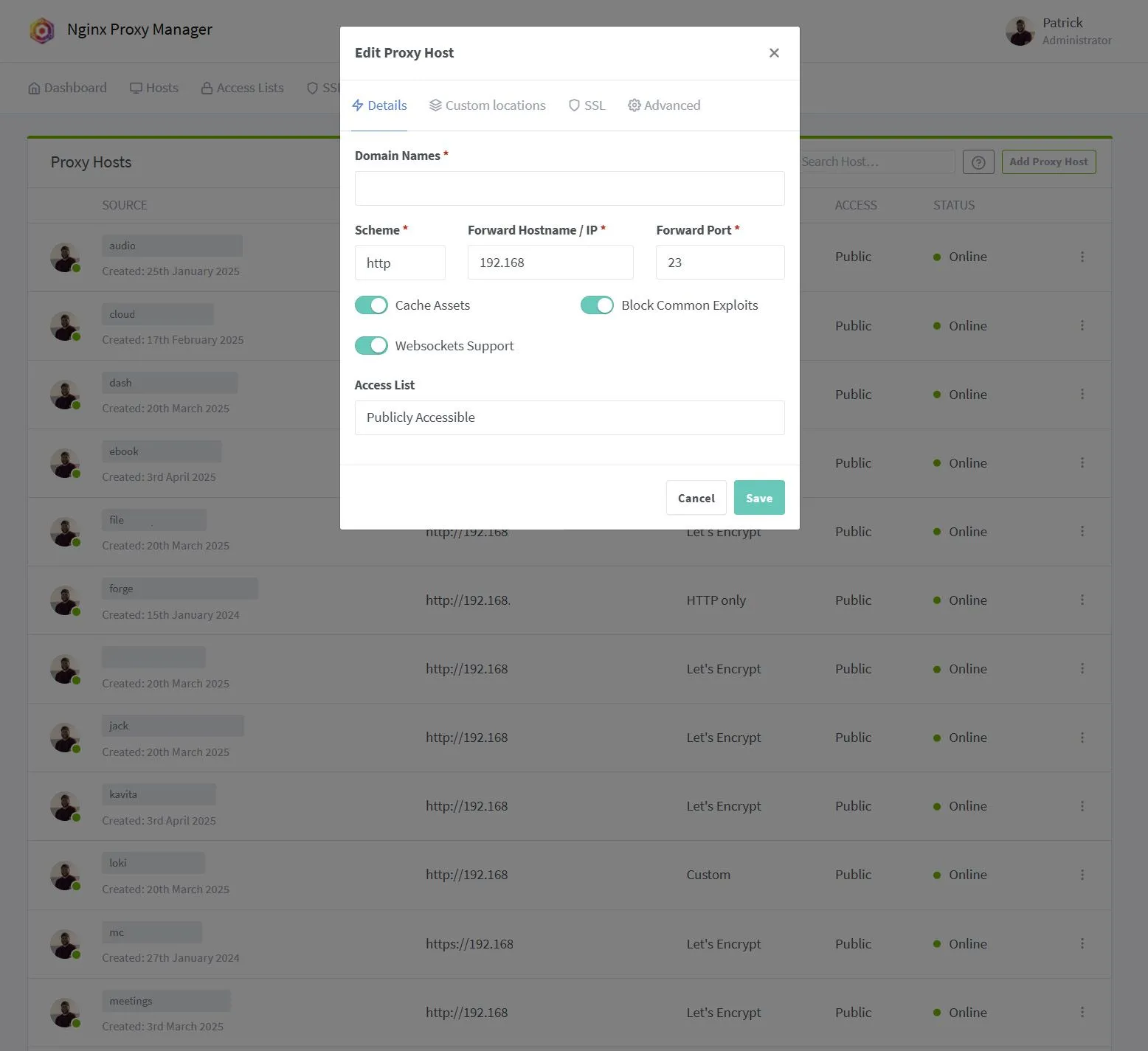 Alt: Giao diện Nginx Proxy Manager khi đang thiết lập một máy chủ mới, minh họa khả năng quản lý proxy dễ dàng.
Alt: Giao diện Nginx Proxy Manager khi đang thiết lập một máy chủ mới, minh họa khả năng quản lý proxy dễ dàng.
5. Scrypted: NVR Mạnh Mẽ, Tiết Kiệm Với AI Tích Hợp
Gần đây, tôi đã quyết định từ bỏ các dịch vụ đăng ký khi nói đến giám sát an ninh gia đình. Mặc dù tôi không có hệ thống báo động, tôi có các camera được đặt khắp tài sản của mình.
Trước đây, tôi phải trả 3 đô la hoặc hơn mỗi camera mỗi tháng để lưu trữ các bản ghi trên đám mây. Một số dịch vụ thậm chí còn có chi phí gấp đôi. Đó là lúc tôi tình cờ phát hiện ra Scrypted.
Scrypted là một ứng dụng mà nhiều người sử dụng để tích hợp camera không phải HomeKit vào HomeKit một cách dễ dàng, và nó thực hiện công việc đó rất tốt. Đây thực ra là mục đích sử dụng đầu tiên của tôi đối với Scrypted. Tuy nhiên, hiện tại, Scrypted là thiết bị ghi hình mạng (NVR) của tôi, cung cấp năng lượng cho các camera Power-over-Ethernet (PoE) và nhiều hơn nữa.
Mặc dù việc thiết lập NVR của Scrypted có chi phí khoảng 0.83 đô la một tháng cho mỗi camera, nhưng đó là tất cả những gì bạn phải trả. Mọi thứ khác đều được xử lý cục bộ, với đầy đủ chức năng AI cũng như lưu trữ cục bộ.
Tôi không bao giờ phải lo lắng về việc hết dung lượng lưu trữ, vì tôi có thể liên tục thêm dung lượng khi cần. Tuy nhiên, phần yêu thích của tôi là camera của tôi vẫn ghi hình (với đầy đủ chức năng AI) ngay cả khi internet ngừng hoạt động. Chỉ cần có điện, máy chủ Scrypted của tôi vẫn hoạt động ghi hình.
Đây là lý do tại sao Scrypted là một công cụ phải có cho mạng gia đình của tôi, và tôi không thể tưởng tượng được việc vận hành mọi thứ mà không có nó.
 Alt: Giao diện ứng dụng Scrypted NVR tự host, hiển thị khả năng quản lý và ghi hình camera an ninh.
Alt: Giao diện ứng dụng Scrypted NVR tự host, hiển thị khả năng quản lý và ghi hình camera an ninh.
4. Homepage: Bảng Điều Khiển Homelab Trực Quan và Tập Trung
Tôi chạy rất nhiều dịch vụ trong homelab của mình, và việc nhớ chính xác mỗi dịch vụ nằm ở cổng hoặc địa chỉ IP nào có thể khá khó khăn. Đó là lý do tại tôi dựa vào Homepage để ghi nhớ tất cả những điều đó giúp tôi.
Tôi đã thiết lập bảng điều khiển Homepage của mình để hiển thị vị trí của từng dịch vụ tự host. Nó nhóm tất cả các dịch vụ theo máy chủ mà chúng được host, cũng như cổng tôi cần sử dụng để truy cập chúng. Phần tốt nhất? Tôi không cần phải nhớ bất cứ điều gì, tôi chỉ cần nhấp vào một nút, và nó sẽ mở dịch vụ đó cho tôi.
Homepage cũng tích hợp với nhiều dịch vụ, cho phép tôi xem thống kê mạng một cách nhanh chóng mà không cần phải mở một trang web khác. Điều này vô cùng giá trị đối với tôi khi cần xem số liệu thống kê trong nháy mắt.
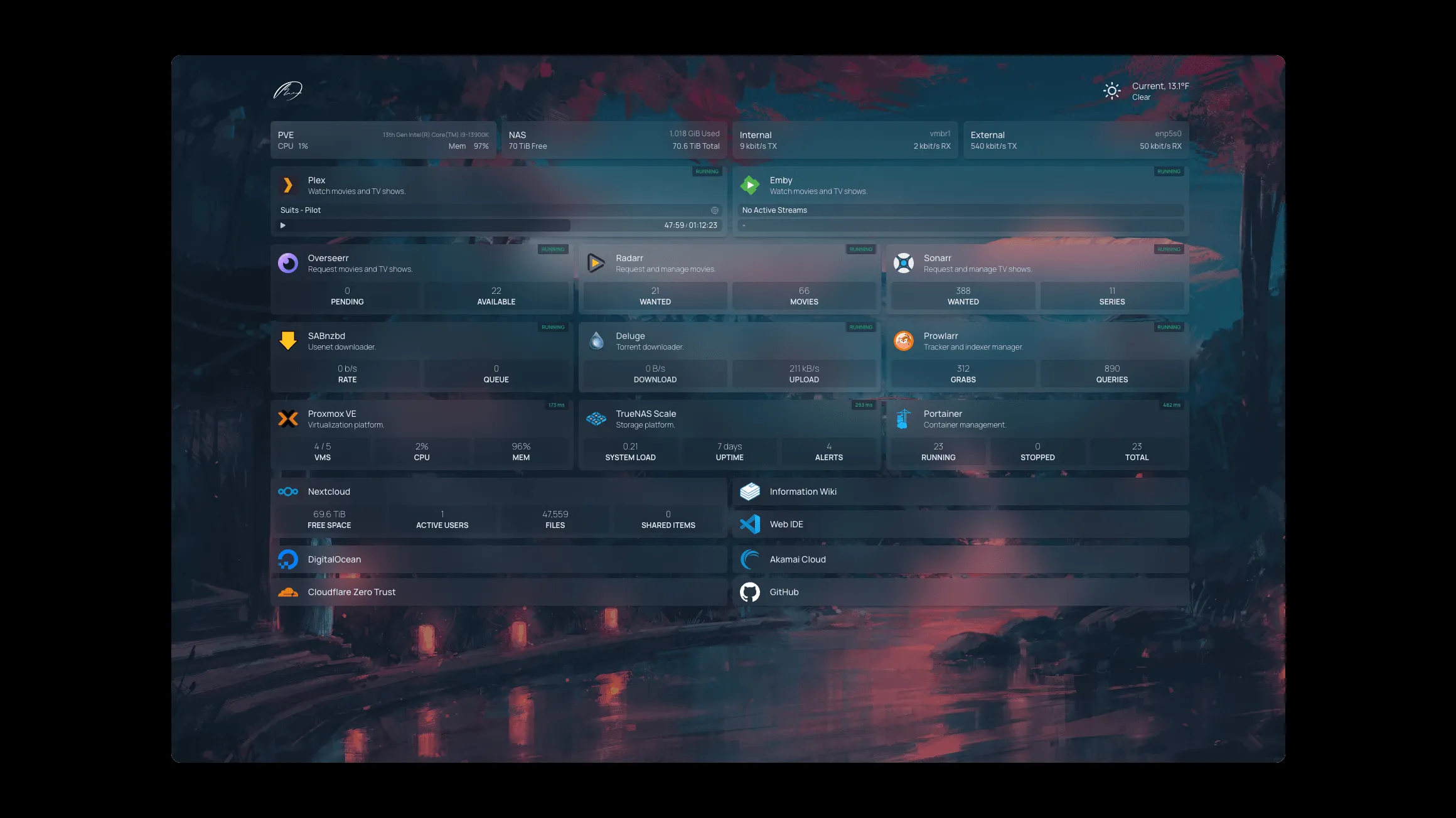 Alt: Hình ảnh Homepage Docker Container, một bảng điều khiển trung tâm giúp quản lý các dịch vụ homelab.
Alt: Hình ảnh Homepage Docker Container, một bảng điều khiển trung tâm giúp quản lý các dịch vụ homelab.
3. Speedtest-Tracker: Theo Dõi Tốc Độ Internet Liên Tục
Việc cập nhật tình hình tốc độ mạng của tôi đang diễn ra như thế nào là một sở thích cá nhân. Tôi thích biết rằng mình đang nhận được tốc độ mà tôi đã trả tiền, và đó là lúc Speedtest-Tracker phát huy tác dụng.
Docker container này rất nhẹ và dễ chạy. Nó sử dụng một tác vụ cron job để tự động chạy ngầm và biểu đồ hóa tốc độ mạng của bạn theo thời gian. Dù bạn đang sử dụng gói internet chậm hay mạng đa gigabit, Speedtest-Tracker đều phù hợp với bạn.
Cá nhân tôi, tôi chỉ muốn biết liệu mạng của mình có đang quá chậm hay không. Tôi thiết lập nó chạy mỗi giờ, điều này cho phép tôi xem liệu có một thời điểm nhất định trong ngày, hoặc một ngày nhất định trong tuần khi tốc độ của tôi chậm hơn những thời điểm khác.
Điều này có thể giúp tôi tìm ra các “lỗ hổng” trong mạng của mình có thể đang “đánh cắp” băng thông, hoặc đơn giản là thời điểm tôi cần thực hiện các tác vụ đòi hỏi nhiều mạng như tải lên nhiều dữ liệu lên đám mây.
![]() Alt: Giao diện bảng điều khiển Speedtest-Tracker, hiển thị biểu đồ theo dõi tốc độ internet theo thời gian.
Alt: Giao diện bảng điều khiển Speedtest-Tracker, hiển thị biểu đồ theo dõi tốc độ internet theo thời gian.
2. Uptime-Kuma: Giám Sát Uptime Website và Dịch Vụ Của Bạn
Nếu bạn đã từng muốn chạy trình giám sát website của riêng mình, đó chính là công dụng của Uptime-Kuma.
Tôi không sử dụng Docker container này nhiều như tôi muốn, vì tất cả các dịch vụ của tôi đều được host trên một máy chủ duy nhất, nhưng đây chắc chắn là một công cụ tuyệt vời để có trong tay.
Uptime-Kuma hoạt động bằng cách “ping” một trang web (hoặc sử dụng bất kỳ phương pháp giám sát nào khác) để xem liệu nó có đang hoạt động hay không. Mọi thứ đều có thể cấu hình được, từ phương pháp nó sử dụng để giám sát trang web cho đến khoảng thời gian giữa các lần thăm dò.
Uptime-Kuma cũng có thể tích hợp với nhiều dịch vụ thông báo khác nhau, đó là cách tôi đã sử dụng nó trong quá khứ. Tôi đã dùng nó để giám sát thời gian hoạt động của các trang web và thông báo cho tôi nếu có sự cố xảy ra. Điều này đã giúp tôi phát hiện thời gian ngừng hoạt động và báo cáo cho các nhà cung cấp dịch vụ của tôi trong quá khứ, điều này thực sự rất hữu ích.
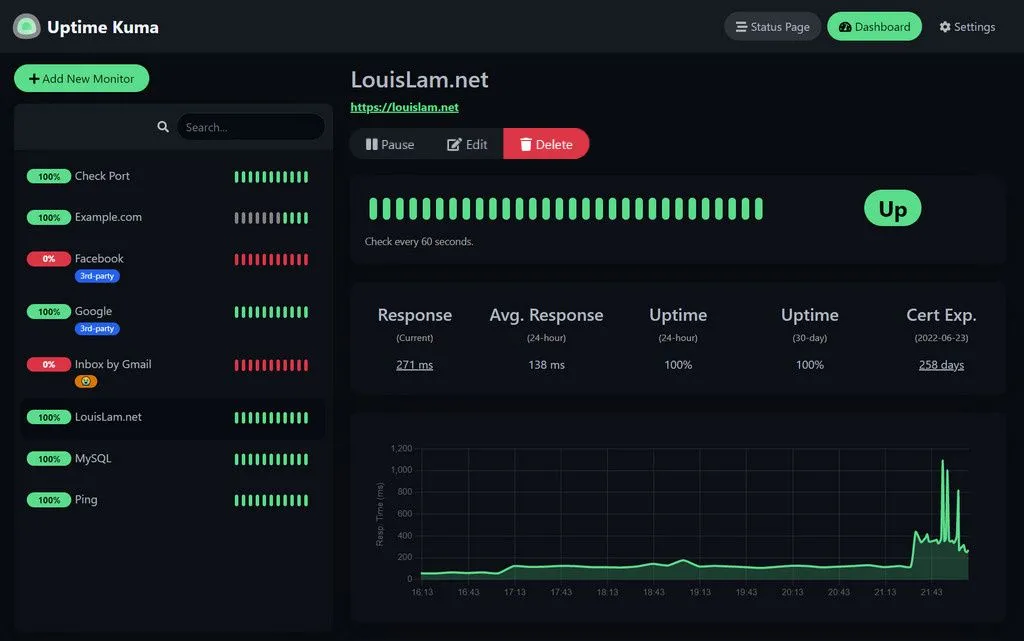 Alt: Bảng điều khiển Uptime-Kuma hiển thị trạng thái hoạt động của các trang web và dịch vụ, bao gồm cả những mục đang gặp sự cố.
Alt: Bảng điều khiển Uptime-Kuma hiển thị trạng thái hoạt động của các trang web và dịch vụ, bao gồm cả những mục đang gặp sự cố.
1. OpenSpeedTest: Máy Chủ Speedtest Nội Bộ Cực Kỳ Hữu Ích
Tôi phải thừa nhận, OpenSpeedTest chủ yếu phục vụ mục đích giải trí hơn là bất cứ điều gì khác. Gần đây tôi đã nâng cấp mạng của mình lên 2.5G cho máy tính để bàn và các máy chủ, và OpenSpeedTest cho phép tôi chạy máy chủ kiểm tra tốc độ riêng tại nhà.
Làm điều này có nghĩa là tôi có thể kiểm tra kết nối mạng của mình không phải với thế giới bên ngoài, mà là với các máy chủ nội bộ của mình. Trên thực tế, tôi sử dụng điều này khi đánh giá các thiết bị Wi-Fi 7, vì tôi có thể đạt tốc độ lên đến 2.5G trong một bài kiểm tra tốc độ Wi-Fi thay vì 1G tiêu chuẩn mà tôi có thể đạt được trên mạng bên ngoài.
Ngoài việc thực hiện các bài kiểm tra nội bộ, OpenSpeedTest cũng cho phép tôi kiểm tra và xem mạng gia đình của mình đang chạy nhanh như thế nào từ bên ngoài. Tôi có thể thực hiện kiểm tra tốc độ từ nhà một người bạn, hoặc thậm chí từ một khách sạn, để xem tốc độ mạng giữa hai địa điểm.
Nó chủ yếu là để thêm vào, nhưng việc chạy OpenSpeedTest là một niềm vui đối với tôi, vì vậy nó sẽ tiếp tục có mặt trên mạng gia đình của tôi chỉ vì lý do đó.
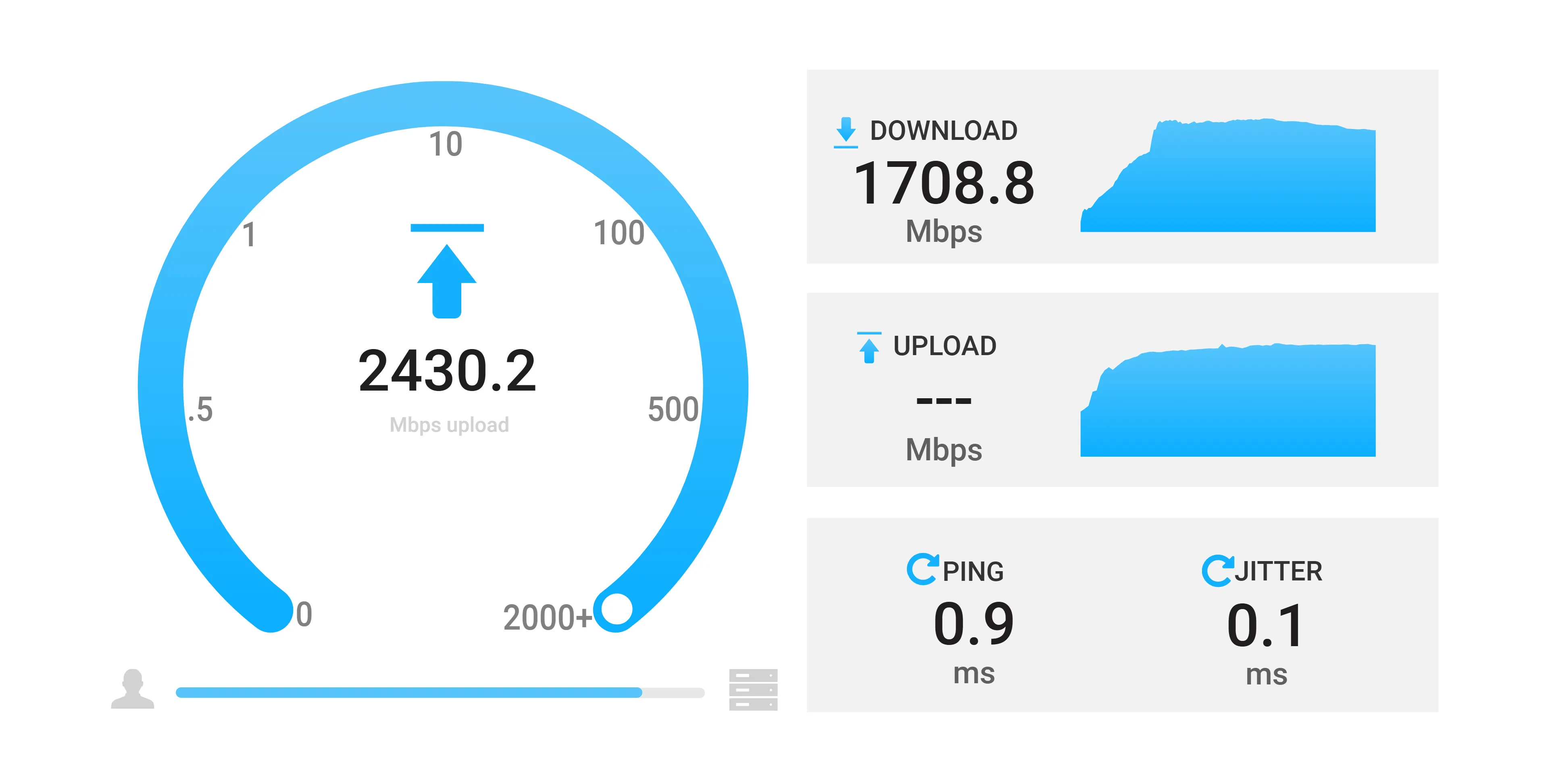 Alt: Giao diện web của OpenSpeedTest đang hiển thị quá trình kiểm tra tốc độ mạng nội bộ.
Alt: Giao diện web của OpenSpeedTest đang hiển thị quá trình kiểm tra tốc độ mạng nội bộ.
Kết Luận
Việc tự quản lý và tối ưu mạng gia đình bằng Docker không chỉ là một trải nghiệm công nghệ thú vị mà còn mang lại những lợi ích thiết thực về bảo mật, hiệu suất và khả năng kiểm soát. Bảy Docker container mà tôi vừa chia sẻ – từ Pi-Hole chặn quảng cáo, Nginx Proxy Manager định tuyến linh hoạt, Scrypted ghi hình camera cục bộ, Homepage tổng quan dịch vụ, Speedtest-Tracker theo dõi tốc độ, Uptime-Kuma giám sát hoạt động cho đến OpenSpeedTest kiểm tra hiệu suất mạng nội bộ – đều là những công cụ đã được tôi kiểm chứng và không thể thiếu trong hệ thống homelab của mình.
Chúng giúp tôi biến mạng gia đình không chỉ là một hệ thống kết nối đơn thuần, mà còn là một trung tâm điều khiển mạnh mẽ, hiệu quả và đáng tin cậy. Nếu bạn đang tìm cách nâng tầm mạng gia đình hoặc tối ưu hóa trải nghiệm tự host dịch vụ, tôi khuyến khích bạn hãy thử nghiệm các Docker container này. Chắc chắn bạn sẽ tìm thấy những giá trị vượt trội mà chúng mang lại. Hãy chia sẻ ý kiến hoặc trải nghiệm của bạn về các Docker container này, hoặc bất kỳ công cụ nào bạn thấy hữu ích cho homelab của mình trong phần bình luận bên dưới nhé!